Einsatz von Berechnungsformeln in Belegen
Preisberechnung leicht gemacht – lassen Sie Fakturex für Sie mit Flächen, Volumina, Mengen oder komplexen Faktoren jonglieren
Was haben Verkäufer, Projektleiter und Handwerker gemeinsam? Auf den ersten Blick vielleicht nicht viel, aber eines ganz gewiss: Sie müssen alle gut im Kopfrechnen sein, um sich bei der Kalkulation von Preisen nicht versehentlich böse in die Nesseln zu setzen. Was mit ganzen Zahlen noch recht einfach funktioniert, sieht bei Dezimalzahlen und deren Multiplikation schon wieder ganz anders aus. Taschenrechner gezückt und losgetippt; das war bisher die beste Taktik, um bei dieser Aufgabe nicht ins Schwitzen kommen zu müssen… bisher! Durch den Einsatz von Berechnungsformeln in der AkquiseManager-Erweiterung Fakturex wird diese Art mit Zahlen zu jonglieren ohne zusätzliche Hilfsmittel spielend leicht bewältigt! Die Anwendungsgebiete sind äußerst vielfältig, weswegen die nützliche Funktion für jede vertriebsorientierte Branche sehr interessant ist:
- Maße und Zahlen umrechnen
- Grundflächenberechnung
- Berechnung von Wand- und Deckenflächen
- Berechnung des Umfangs
- Berechnung von Volumina und/oder Gewichten (z.B. Volumen im Verhältnis zum Gewicht mit Verdichtungsfaktor)
- Klassische Preiskalkulation
(Beschaffungspreis zzgl. Aufschlägen, die von Faktoren wie Aufwand, Pauschalen oder Rabatten beeinflusst werden können)- Preiskalkulation bei Individualangeboten (z.B. Einkaufspreisabhängige Grundpauschale + gestaffelter Aufschlag, wie bei Druckaufträgen)
- Ermittlung von Pauschalbeträgen durch Eingabe von Maximalgrenzen
- Sonderanfertigungen (Kalkulation von Materialbedarf und Preisbestimmung mit Hilfe selbst definierter Formeln)
- Berechnung komplexer Preise
(Durch Variablen und Konfigurationsvarianten beeinflusst)- Konfigurator mit Unterstückzahlen und Faktoren zur Preisbestimmung
Der Umgang mit Berechnungsformeln im Alltag
Als einfaches und anschauliches Beispiel für die Verwendung von Berechnungsformeln wurde im Folgenden der Verkauf von Eichenparkett-Fußboden gewählt.
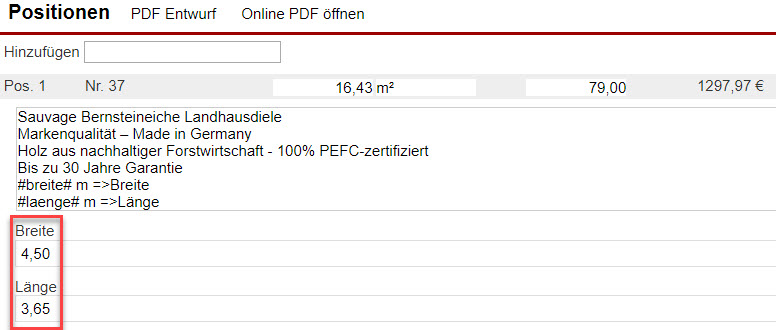
Ist eine passende Formel bei einem Artikel hinterlegt, so wird sie Ihnen zur Verwendung bei seiner Anlage als Position innerhalb eines Belegs angeboten:
- Klicken Sie innerhalb der Belegerstellungsmaske auf die gerade eingesetzte Position, um sie bearbeiten zu können.
- Im Bearbeitungsfeld werden die zur Formel gehörenden Eingabefelder angezeigt.
- Tragen Sie hier Ihre Werte ein, aus denen das System zusammen mit dem vorher im Artikelstamm festgelegten Preis den Gesamtpositionspreis errechnen soll. Bei den in den Schaubildern gezeigten Beispielen handelt es sich um eine Flächenberechnung, bei welcher Meterangaben verwendet werden.
Tipp: Falls noch nicht bei der Erstellung der Formel geschehen, können die jeweiligen Einheiten im entsprechenden Feld im Bearbeitungsbereich der Position ergänzt oder sogar abgeändert werden.
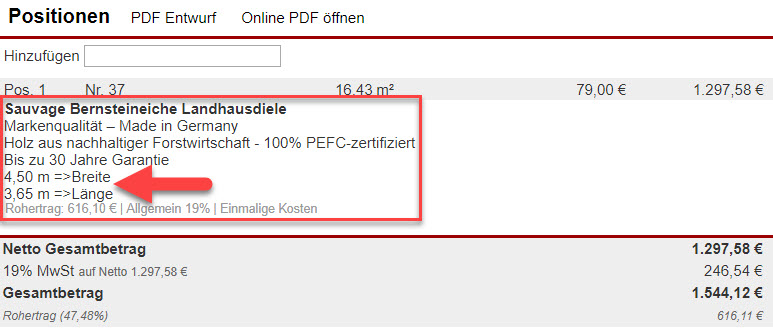
- Zusammen mit der Bezeichnung des Artikels werden auf Wunsch auch die angegebenen Werte nochmals aufgegriffen und sowohl in der Positionsanzeige, sowie im fertigen Beleg dargestellt.
Schritt für Schritt – so legen Sie Formeln für die verschiedensten Verwendungszwecke fest
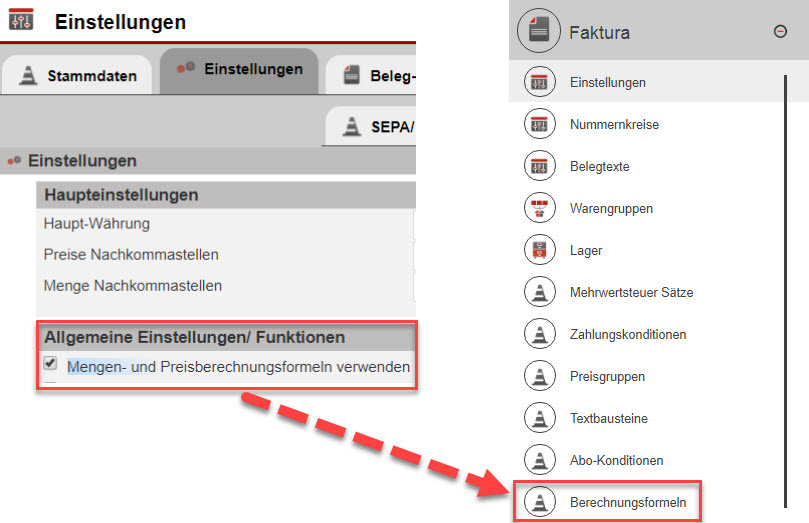
Um die Berechnungsformeln überhaupt verwenden zu können, aktivieren Sie zuerst die entsprechende Funktion unter "Einstellungen", "Faktura", "Einstellungen" im Reiter "Allgemeines". Daraufhin steht Ihnen in der Navigationsleiste auf der linken Seite des Einstellungsfensters der Punkt "Berechnungsformeln" zur Verfügung.
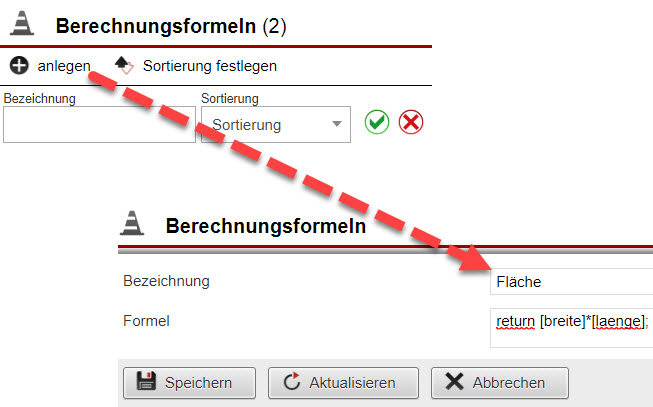
Klicken Sie auf den Navigationspunkt "Berechnungsformeln" und wählen Sie "anlegen". Im sich öffnenden Fenster tragen Sie anschließend die zukünftige Bezeichnung der Formel, sowie die Formel selbst ein und bestätigen die Eingabe mit "Speichern".
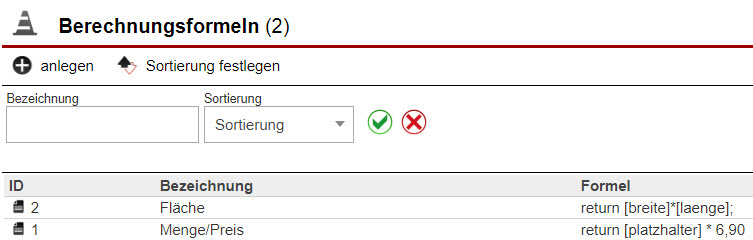
Jede angelegte Formel erhält einen eigenen Bereich, um diese im Nachhinein bearbeiten oder ergänzen zu können.
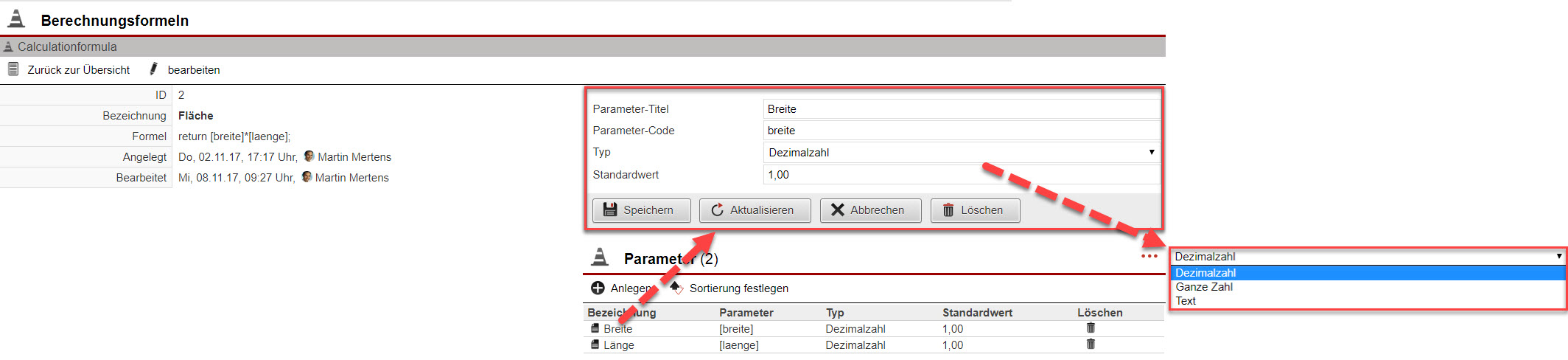
So können Sie dort im Bereich "Parameter" durch den gleichnamigen Button weitere Berechnungsparameter hinzufügen, oder die bestehenden durch einen Klick darauf editieren. Es kann beispielsweise ein vorgewählter Standardwert eingetragen, oder den Parametertyp von "ganze Zahl" auf "Dezimalzahl" geändert werden.
So kommt die passende Formel beim richtigen Artikel zum Einsatz
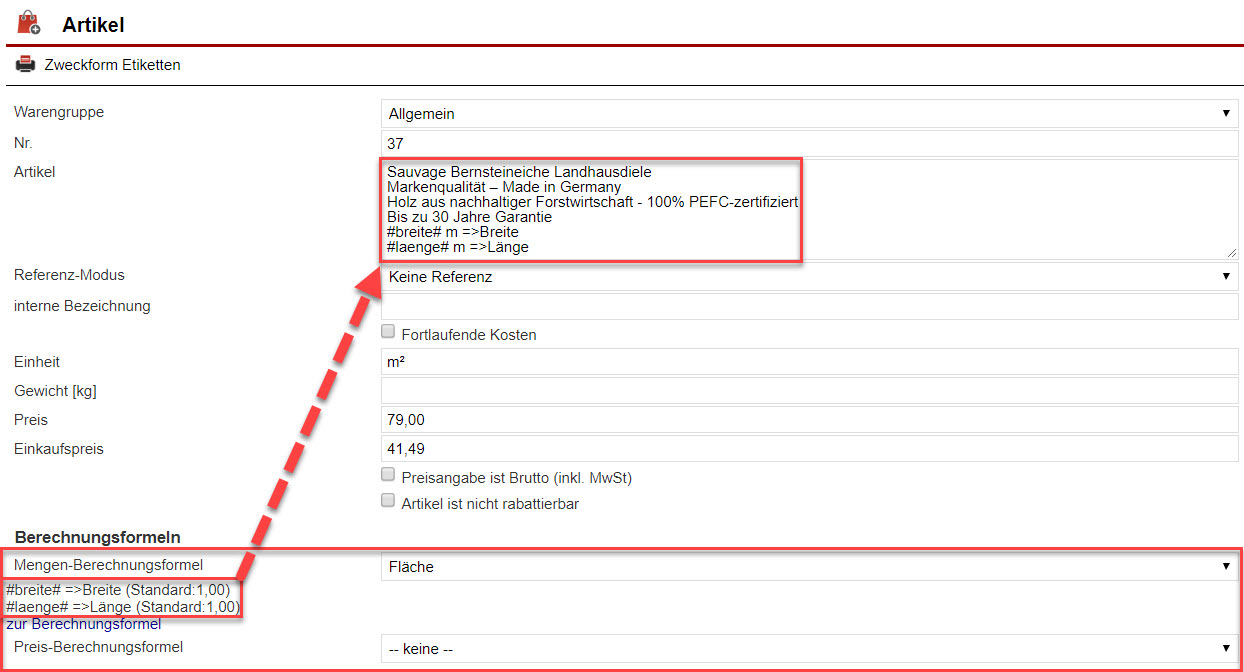
Um eine Formel zur Berechnung eines Positionspreises einsetzen zu können, muss diese zuerst mit dem entsprechenden Artikel verknüpft werden.
- Wählen Sie im Menüpunkt "Faktura" unter "Artikel" einen Bestandsartikel aus oder legen Sie einen neuen an.
- Im Bearbeitungsfenster des Artikels steht Ihnen der Bereich "Berechnungsformeln" zur Verfügung.
- Sie haben die Möglichkeit in den Dropdown-Menüs der Zeilen "Mengen-Berechnungsformel" oder "Preis-Berechnungsformel" eine der zuvor in den Faktura-Einstellungen angelegten Formeln zur Verwendung einzustellen. Eine gleichzeitige Auswahl in beiden Zeilen ist ebenfalls machbar.
- Klicken Sie auf "Aktualisieren" oder Speichern Sie Ihre Eingabe ab.
- Nach dem Aktualisieren oder Speichern (und dem nochmaligen Öffnen des Artikel-Bearbeitungsbereichs) sehen Sie Platzhalter für jede Variable der zuvor von Ihnen eingestellten Formeln.
- Die Platzhalter können nun zur Ergänzung der Artikelbezeichnung als Beschreibungstext verwendet werden. Kopieren Sie sie dazu einfach in das Feld für die Artikelbezeichnung nach der ersten Zeile. Der Text nach der zweiten Raute kann nach Belieben abgeändert werden, je nachdem, welchen Wortlaut Sie später in der Positionsbeschreibung wünschen (siehe Schaubild 2).
Tipp: Die erste Zeile der Artikelbezeichnung wird im Beleg automatisch immer fett geschrieben, sofern dies in den Faktura-Einstellungen vorher festgelegt wurde.
Gerne unterstützen wir Sie während der Testphase kostenlos bei der Einrichtung von Berechnungsformeln.
Dieser Beitrag passt ebenfalls zum Bereich "Einsatz von Formeln":
"Konfigurierbare Belegnummern"




